Saiba como utilizar as funções índice & corresp no Excel e ganhe mais possibilidade para procurar dados.
Com mais de 20 anos de experiência no Excel, eu não tenho dúvidas que as funções são o coração do programa e tornam os usuários muito diferentes quando dominam as principais funções.
Das mais de 400 funções, entendemos que cerca de 50 funções são essenciais e todos os usuários deviam saber e praticar situações do dia-a-dia.
No meio de todas estas funções, temos as famosas funções Índice & Corresp, que são duas funções diferentes que utilizadas em conjunto são muito poderosas.
Função Índice
A função índice faz uma procura com base na posição de caracteres da coluna e linha, ou seja, somente a função índice não é uma ferramenta muito útil por depender de inserção manual da posição dos caracteres.
No exemplo abaixo vamos utilizar a função índice para localizar o valor 1083 posicionada no mês de janeiro, e no departamento operações.
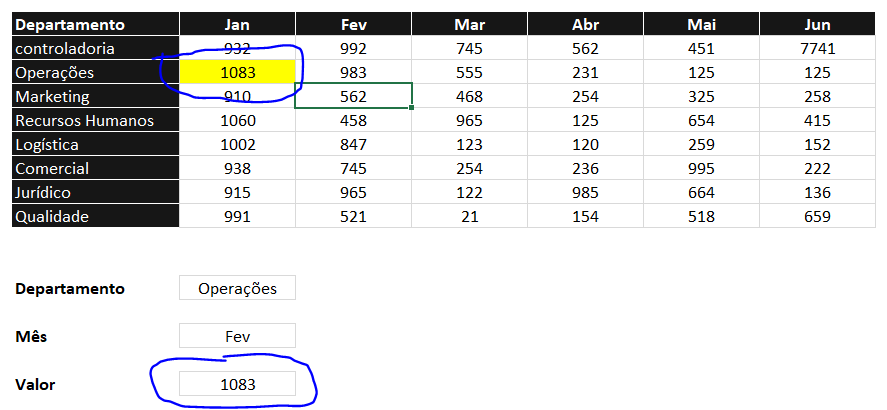
Para realizar esta busca na célula valor, basta criar a função conforme dados abaixo:
=ÍNDICE(D11:H18;2;1)
Note que embora a função funcione perfeitamente não tem muita aplicabilidade em situações reais do dia-a-dia por depender do imput da posição dos caracteres de linha e coluna.
Função Corresp
A função corresp é muito parecida com a função índice, pois entrega resultado que não teria muita aplicação quando a função é utilizada individualmente.
Ao contrário da função índice que entrega a posição de caracteres de linhas e colunas, a função corresp faz a procura da posição dos caracteres, e por este motivo entrega exatamente a informação que complementa a função índice.
A forma de utilizar a função é muito semelhante ao uso da função procv, pede um valor procurado, depois uma matriz e por último o tipo de correspondência para definir se a busca será exata ou aproximada.
=corresp(valor_procurado; matriz_procurada; [tipo_correspondência])
E dessa forma se completa o raciocínio da utilização das funções índice&corresp, utilizamos a função índice para definir a matriz, e depois duas vezes a função corresp, uma para localizar a posição de caracteres da coluna, e outra que encontra a mesma posição da linha.
Veja abaixo um exemplo bem interessante que pode ser resolvido de forma muito simples com a utilização das funções Índice & Corresp:
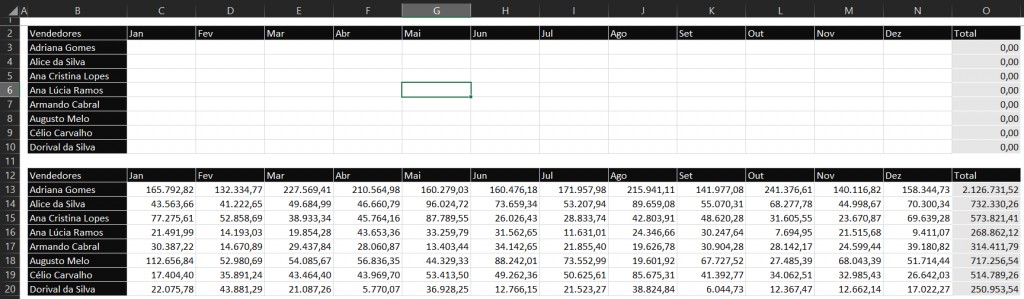
No exemplo acima temos que levar as informações da parte de baixo da tabela de forma idêntica utilizando as funções índice & corresp.
Para resolver esta questão basta utilizar as funções exatamente como explicado no corpo do artigo, uma vez a função índice e duas vezes a função corresp.
Para iniciar, posicione o cursos na célula C3, e depois construa a fórmula conforme modelo abaixo:
=ÍNDICE($C$13:$N$20;CORRESP($B3;$B$13:$B$20;0);CORRESP(C$2;$C$2:$N$2;0))
A função índice define a matriz onde todos os valores serão procurados, importante notas que as referências estão absolutas, pois a matriz não mudará de posição conforme movimentação de fórmulas.
A primeira função corresp marca o vendedor da célula B3 como valor procurado, seleciona a lista de vendedores para a entrega da posição de caracteres do valor procurado.
A segunda função corresp marca o mês de janeiro da célula C2 como valor procurado, seleciona a lista de meses para a entrega da posição de caracteres do valor procurado.
Dessa forma, e com a integração de três funções é possível realizar procuras de caracteres incríveis, sendo por este motivo que muitos dizem que as funções índice & corresp são mais potentes do que a famosa Procv.
Ainda tem dúvidas? saiba como fazer em ainda mais detalhes pelo nosso vídeo do Youtube:
Veja também:
- Nova Planilha do Bolão do Brasileirão 2025
- Nova Planilha Controle Financeiro Familiar 2025
- COMO TRANSFORMAR HORA EM HORA DECIMAIS NO EXCEL
- Dream Lab no Canva: Sua Imaginação Transformada em Imagens
- COMO BAIXAR O POWERBI
Conheça agora mesmo os nossos Cursos Online Disponíveis, são centenas de alunos matriculados, com ótimas classificações e todos na Plataforma Udemy uma das maiores do mercado. Ver cursos!
Espero que tenha gostado do artigo e seja muito útil, grande abraço e sucesso!





